windows无法访问局域网电脑怎么办 windows无法访问局域网共享电脑如何解
更新时间:2023-08-01 14:21:40作者:qiaoyun
平时工作的时候,相信很多人都会创建局域网,然后在里面共享文件夹或者电脑等,方便互相访问,可是近日有不少用户却遇到了windows无法访问局域网电脑的情况,使用ip也无法访问,很多人碰到这样的问题都不知道要怎么办,针对此问题,下面由笔者给大家带来windows无法访问局域网共享电脑的详细解决教程。
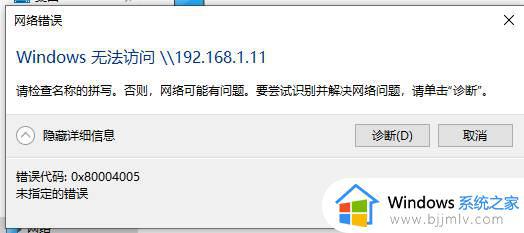
解决步骤如下:
1、首先按下WIN+S键,在搜索框中输入控制面板,然后打开;
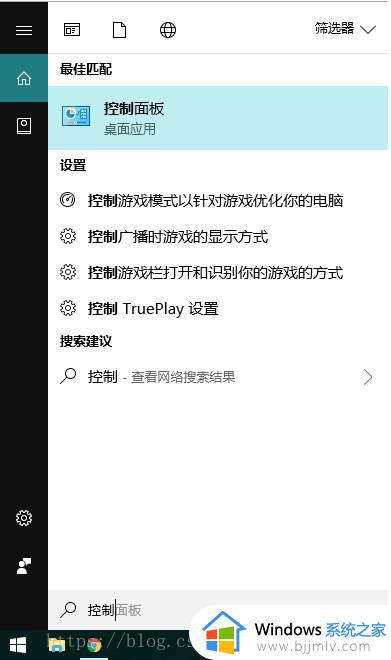
2、在控制面板中点击程序
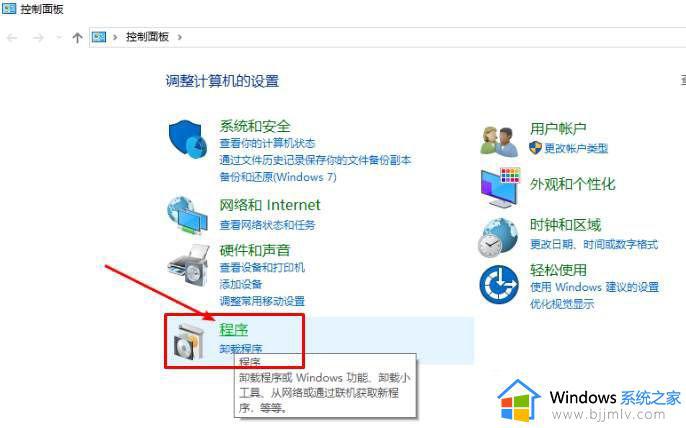
3、接下来再点击启用或关闭Windows功能选项,
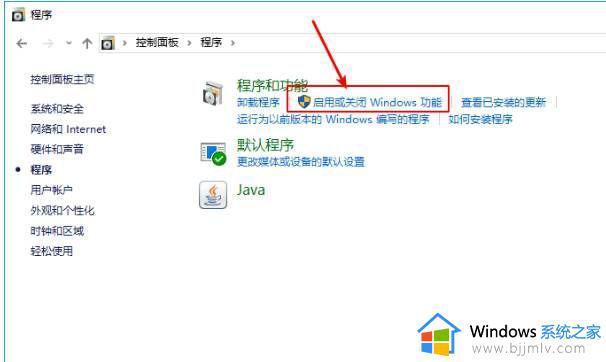
4、找到“SMB1.0/CIFS文件共享支持”勾选起来再确定;
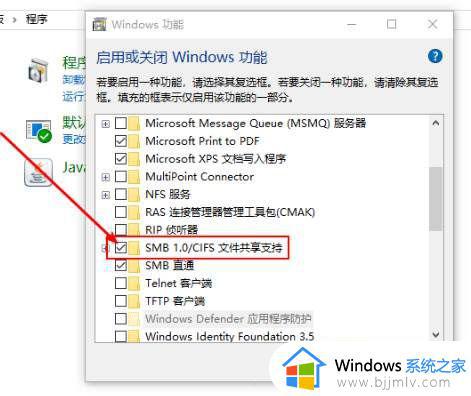
5、一会就可以安装成功了。需要联网的哦。
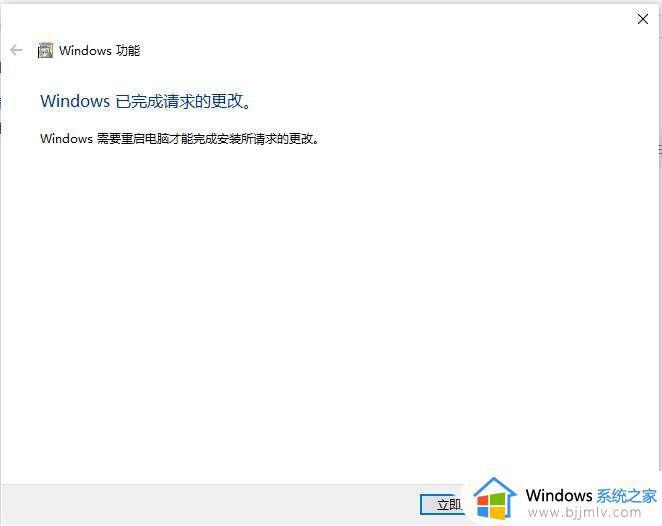
上述给大家介绍的就是windows无法访问局域网电脑的详细解决方法, 如果你有遇到一样情况的话,参考上述方法就可以解决了。
windows无法访问局域网电脑怎么办 windows无法访问局域网共享电脑如何解相关教程
- 局域网共享文件夹拒绝访问怎么办 局域网设置共享文件夹无法访问解决方法
- 局域网访问共享电脑需要用户名和密码怎么关掉?
- 怎么在局域网共享文件夹设置密码 局域网共享文件夹访问密码设置步骤
- windows无法访问共享盘怎么办 windows共享盘访问不了如何解决
- windows无法访问网络共享的计算机怎么办 windows访问不了网络共享的计算机怎么解决
- windows网络共享无法访问怎么办 windows网络共享访问不了怎么解决
- 连接共享打印机提示windows无法访问怎么办 连接共享打印机windows无法访问如何解决
- windows局域网文件互传方法 windows局域网文件怎么传输
- windows局域网传输文件怎么操作 windows局域网如何传输文件
- mac无法访问windows共享文件夹怎么办 mac系统访问不了Windows共享文件夹如何解决
- 惠普新电脑只有c盘没有d盘怎么办 惠普电脑只有一个C盘,如何分D盘
- 惠普电脑无法启动windows怎么办?惠普电脑无法启动系统如何 处理
- host在哪个文件夹里面 电脑hosts文件夹位置介绍
- word目录怎么生成 word目录自动生成步骤
- 惠普键盘win键怎么解锁 惠普键盘win键锁了按什么解锁
- 火绒驱动版本不匹配重启没用怎么办 火绒驱动版本不匹配重启依旧不匹配如何处理
热门推荐
电脑教程推荐
win10系统推荐